fikse iPhone / iPad / iPod fra DFU-modus, gjenopprettingsmodus, Apple-logo, hodetelefonmodus osv. til normal tilstand uten tap av data.
Detaljerte metoder for hvordan du fikser TikTok fortsetter å krasje
 Oppdatert av Lisa Ou / 12. april 2023 15:20
Oppdatert av Lisa Ou / 12. april 2023 15:20TikTok er en sosial medieplattform for å se, lage eller laste opp videoer. Noen synes det er underholdende fordi de kan filme seg selv med mange effekter. Bortsett fra det, kan de også brukes til forretninger på nettsalg og shopping. Men denne nytelsen vil forsvinne når du opplever at TikTok fortsetter å krasje.
Dette problemet er et av de vanlige problemene du kan oppleve med TikTok-appen på Android- eller iOS-enheter. Bortsett fra det, kan du også støte på det der det bare er på en svart skjerm. Ikke bekymre deg. Du kan fikse det problemet ved å bruke metodene dette innlegget har. Rull ned for mer informasjon.


Guide List
FoneLab gjør det mulig å fikse iPhone / iPad / iPod fra DFU-modus, gjenopprettingsmodus, Apple-logo, hodetelefonmodus, etc. til normal tilstand uten tap av data.
- Løs deaktiverte iOS-systemproblemer.
- Pakk ut data fra deaktiverte iOS-enheter uten tap av data.
- Det er trygt og enkelt å bruke.
Del 1. Hvorfor TikTok fortsetter å krasje
Det er mange grunner til at disse problemene oppstår på appen. TikTok-appen kan ha for mange bufrede filer. Bortsett fra det vil trolig mindre enn 3 GB RAM være problemet. I tillegg legger appen ofte til flere funksjoner eller videoeffekter. Du må også sjekke fordi en utdatert versjon av TikTok kan forårsake mindre problemer, som å krasjer eller henger. Hvis du allerede har sjekket alt, men appen fortsatt ikke fungerer som den skal, feilsøk. Nedenfor er metodene. Gå videre.
Del 2. Hvordan fikse TikTok krasjer
Hvis TikTok-appen på Android- eller iOS-telefonen din fortsetter å krasje, må du fikse det umiddelbart. Du vil ikke kunne bruke den riktig. Den vil fortsette å starte på nytt, fryse eller på en svart skjerm.
Fortsetter TikTok å krasje? Vennligst bli kvitt det ved å bruke feilsøkingsveiledningene nedenfor.
Metode 1. Bruk FoneLab-verktøy
Dette verktøyet er den beste måten å fikse at TikTok fortsetter å krasje på iPhone. FoneLab iOS System Recovery kan fikse mindre eller større problemer på iPhones. Det inkluderer iPhone deaktivert, ladeproblemer, omstart av loop og mer. Bortsett fra det kan du velge mellom de to reparasjonsmodusene. Du kan reparere telefonen med eller uten å miste en eneste fil. Du vil oppdage dem ved å følge trinnene nedenfor.
FoneLab gjør det mulig å fikse iPhone / iPad / iPod fra DFU-modus, gjenopprettingsmodus, Apple-logo, hodetelefonmodus, etc. til normal tilstand uten tap av data.
- Løs deaktiverte iOS-systemproblemer.
- Pakk ut data fra deaktiverte iOS-enheter uten tap av data.
- Det er trygt og enkelt å bruke.
Trinn 1Last ned FoneLab iOS System Recovery. Etter det setter du den opp på datamaskinen. Velg iOS System Recovery-funksjonen.

Trinn 2Velg problemet med iPhone. Etter det, vennligst klikk på Start knapp.
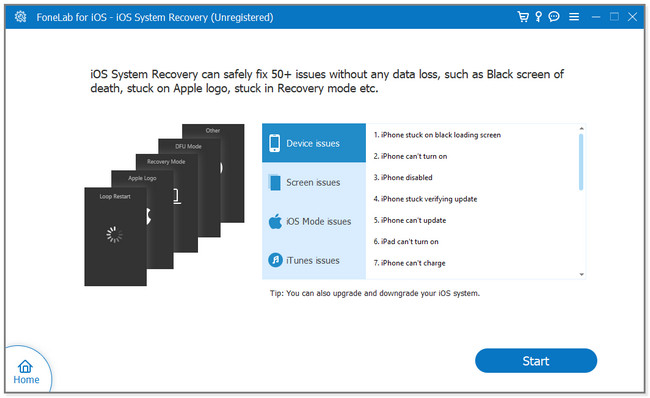
Trinn 3Velg reparasjonsmodusen du ønsker. Velg standard ikonet hvis du ikke vil miste data. På den annen side, velg Avansert-ikonet, og telefonen vil være i gjenopprettingsmodus. Programvaren vil slette alle telefondataene dine. Klikk Bekrefte å fortsette.
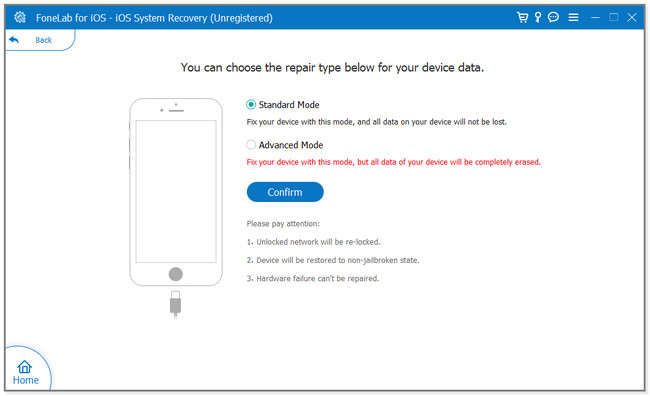
Trinn 4Koble telefonen til datamaskinen ved å følge instruksjonene på skjermen. Etter det klikker du på reparasjon or Optimalisere knappen for å fikse telefonen. Vent til programvaren fullfører prosessen. Senere kan du sjekke TikTok-appen for å se om den fortsatt krasjer.
På samme måte kan du også prøve FoneLab Broken Android Phone Data Extraction for å fikse Android-enhetene dine hvis TikTok-appen din fortsetter å krasje. Samsung-enheter støttes. Det kan til og med hjelpe deg med å fikse Android-problemene dine når skjermen ikke fungerer.
Fest ditt frosne, krasjte, skjermlåste eller skjermlåste Android-system til normalt eller Gjenopprett data fra ødelagte Android-telefoner eller SD-kort.
- Løs dine Android-deaktiverte problemer og gjenopprett data fra telefonen.
- Trekk ut kontakter, meldinger, WhatsApp, bilder, etc. fra ødelagte Android-enheter eller minnekort.
- Android-telefon- og SD-kortdata er tilgjengelige.
Metode 2. Start appen på nytt
Mesteparten av tiden kan omstart av appen løse enkle problemer, som når TikTok krasjer. Du kan se trinnene nedenfor hvis du ikke er kjent med hvordan du gjør dem.
For Android:
Trinn 1Åpne TikTok-appen som fortsetter å krasje ved å bruke Android-telefonen din. Etter det trenger du bare å trykke på Boks-knappen nederst til venstre på telefonen. I dette tilfellet vil TikTok-appen bare kjøre i bakgrunnen på Android-telefonen. Etterpå, sveip den opp for å fjerne appene som kjører.
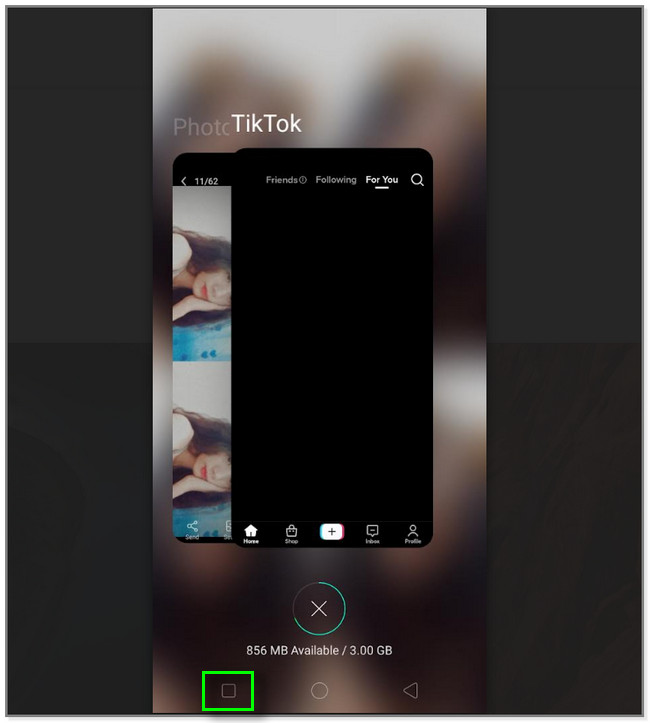
Trinn 2For å starte TikTok-appen må du bare finne appen på hovedskjermen. Etter det, trykk på den for å starte den på Android-telefonen din.
Merk: Hvis appen fortsatt ikke fungerer, bruk følgende teknikk nedenfor.
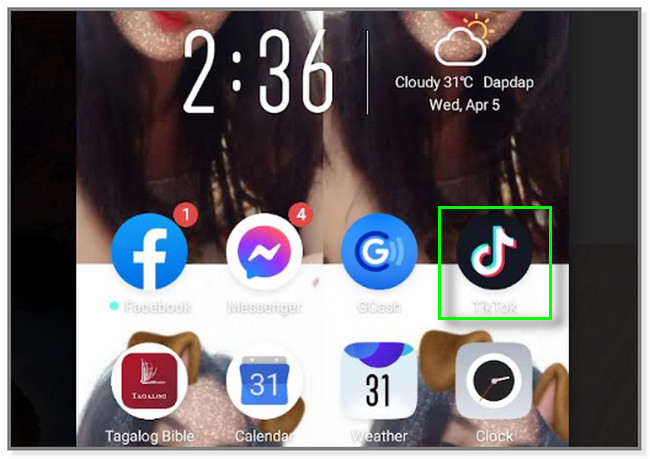
For iPhone:
På bunnen av telefonen må du sveipe den opp. Du vil se appene kjøre i bakgrunnen. Finn TikTok-appen og sveip den opp for å lukke den. Etterpå, finn appen igjen og start den.
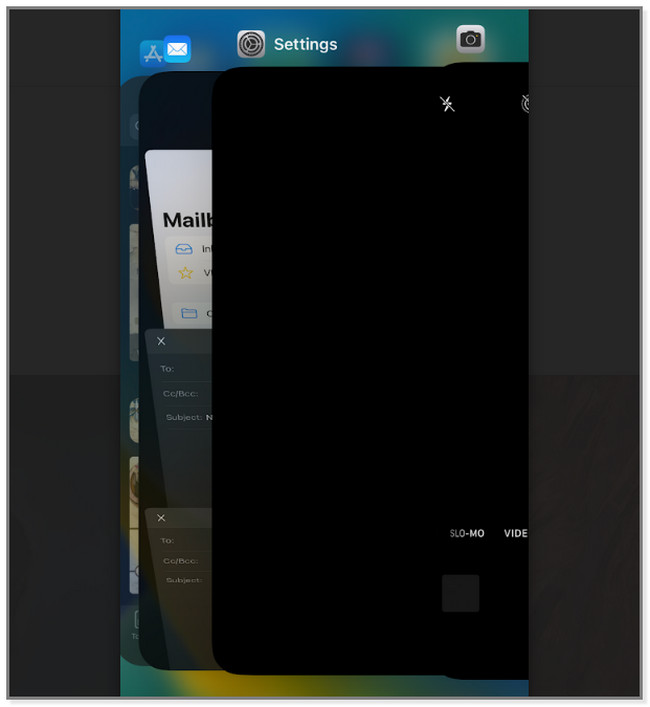
Metode 3. Tøm appbufferen
Hvis du går tom for lagring, sletter eller fjerner appens cache er anbefalt. Disse cachene er en av årsakene til hvorfor noen apper fungerer så sakte. Liker du å bli kvitt dem i TikTok-appen din? Følg de detaljerte trinnene nedenfor.
For Android:
Trinn 1Siden du ikke kan åpne appen, vil prosessen bruke innstillinger app. Start den og finn App Management-knappen. Trykk deretter på den for å se TikTok-appen.
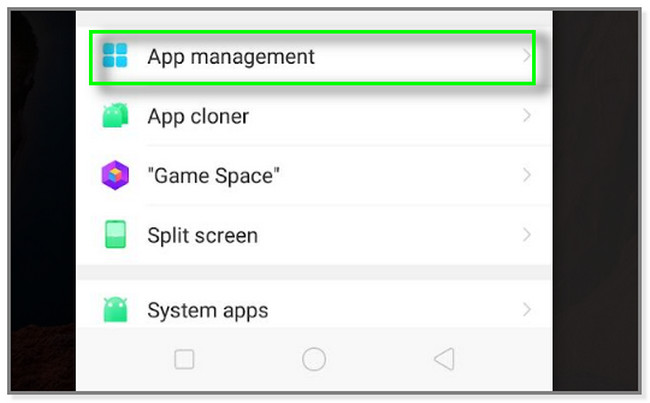
Trinn 2Øverst på skjermen vil du se standard Apps seksjon. Sveip opp til du ser TikTok app på telefonen. Etter det, trykk på den for å se lagringen.
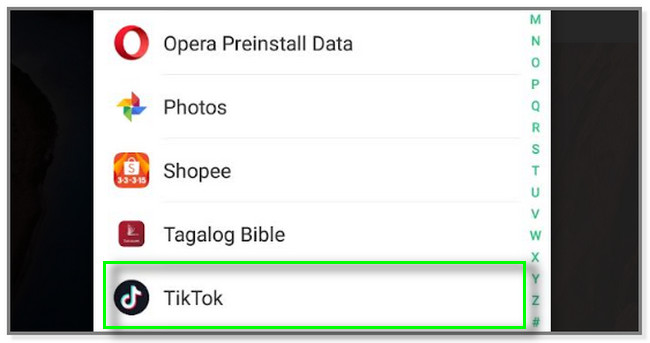
Trinn 3De TikTok appen vil vise lagringsbruken, databruksdetaljer og strømsparingsdelen under den. Blant dem alle, trykk på Lagringsbruk seksjonen for å se de tilgjengelige cachene.
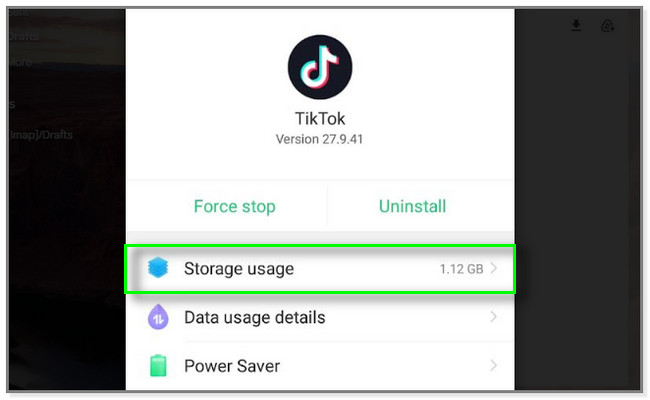
Trinn 4Du vil se den totale lagringsbruken til appen på telefonen din øverst i hovedgrensesnittet. Under denne vil du se cachene som er tilgjengelige på appen. Trykk på Tøm buffer for å fjerne dem. Etterpå, vennligst start TikTok app umiddelbart for å sjekke om den fortsatt krasjer.
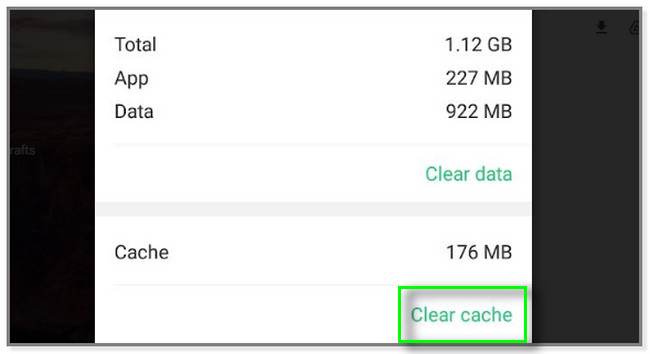
For iPhone:
Gå til general delen på innstillinger. Etter det velger du iPhone Lagring knappen og finn TikTok app. Senere trykker du på Avlastning knappen under den for å tømme appens cache.
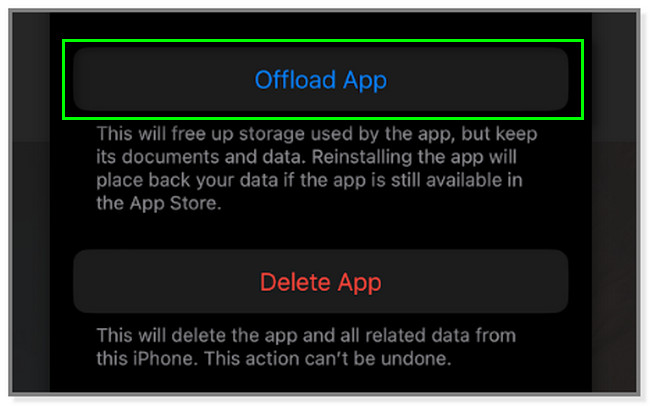
Metode 4. Oppdater TikTok-appen
Hvis TikTok krasjer, kan du oppdatere appen for å fikse problemet. Appen vil få nye funksjoner som kan jevne ut ytelsen. Du må bare sørge for at din iPhone eller Android-telefon har nok lagringsplass.
For Android:
Trinn 1Gå til Google Play Store. Etter det, finn søkefeltet øverst i hovedgrensesnittet. Senere skriver du inn TikTok ord og trykk på TikTok app på resultatene. Du vil se om det er tilgjengelige oppdateringer for appen. Trykk på Oppdater for å få de nye funksjonene i den.
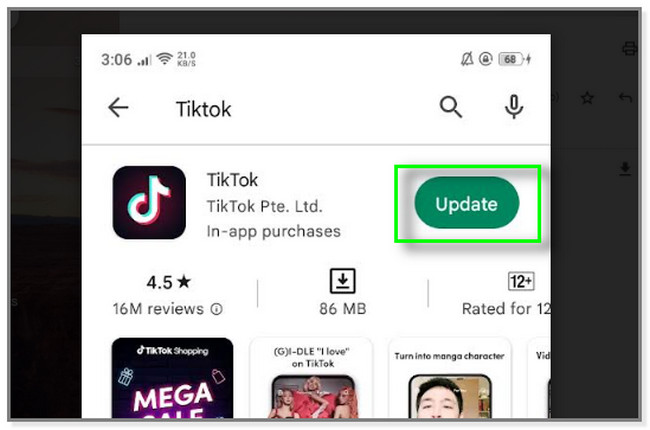
Trinn 2Google Play Store vil vise deg nedlastingsfremdriften på skjermen. Når den er fullført Åpen knappen vil dukke opp på høyre side av TikTok-appen. Appen vil lastes inn på skjermen din. Alt du trenger å gjøre er å sjekke om den fortsatt krasjer.
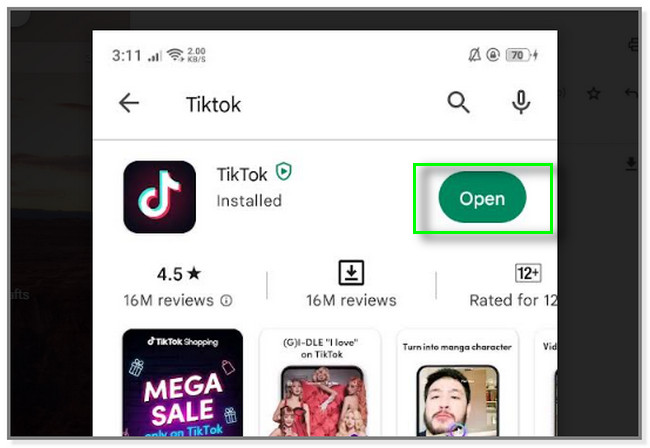
For iPhone:
Trykk på nederst i App Store-grensesnittet Søk ikon. Skriv inn senere TikTok og trykk på applikasjonen. Etter det, trykk på Oppdater for å få de nye funksjonene i den og fikse problemet.
Del 3. Bonustips: Hvordan gjenopprette data fra telefonen
Hva om mens TikTok fortsetter å krasje, er det TikTok-filer eller data som forsvinner? Det er ingenting å være panikk over. FoneLab Android Data Recovery er til unnsetning. Det kan gjenopprette slettede eller tapte filer og data fra Android-telefoner, SD-kort og SIM-kort. Bortsett fra det støtter den kontakter, bilder, videoer og mer.
I tillegg kan du forhåndsvise dem før du gjenoppretter dem. I dette tilfellet vil du se innholdet. Dessuten støtter den Samsung, Motorola, Sony, LG og mer. Vil du bruke dette verktøyet til å gjenopprette data? Rull ned for fremgangsmåten.
Med FoneLab for Android vil du gjenopprette tapte / slettede iPhone-data, inkludert bilder, kontakter, videoer, filer, anropslogg og mer data fra SD-kortet eller enheten din.
- Gjenopprett bilder, videoer, kontakter, WhatsApp og mer data med letthet.
- Forhåndsvis data før gjenoppretting.
- Android-telefon- og SD-kortdata er tilgjengelige.
Trinn 1Last ned FoneLab Android Data Recovery-verktøyet. Du trenger bare å klikke på knappen Gratis nedlasting på venstre side av hovedgrensesnittet. Etter det klikker du på Installer-knappen for å starte verktøyet umiddelbart.
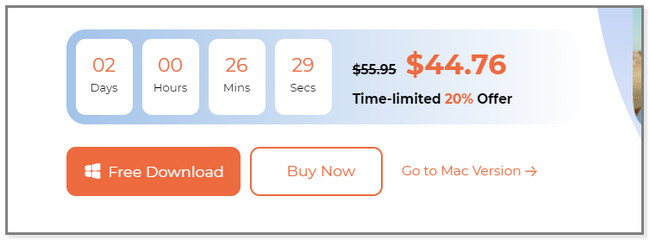
Trinn 2Du vil se funksjonene til programvaren. Du må klikke på Android Data Recovery knappen siden du vil gjenopprette data. Etter det vil du se verktøyet for å hente data fra Android-telefonen din.
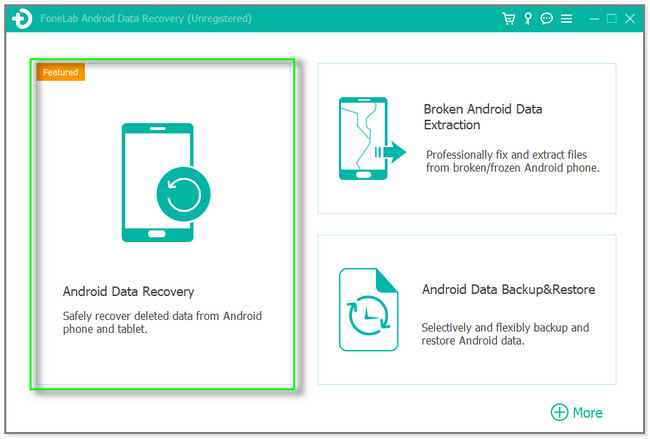
Trinn 3Koble Android-telefonen til datamaskinen. Du kan bruke en USB-kabel i prosessen. Deretter følger du instruksjonene på skjermen for å gi programvaren tilgang til dataene dine fra telefonen. Senere starter skanneprosessen automatisk.
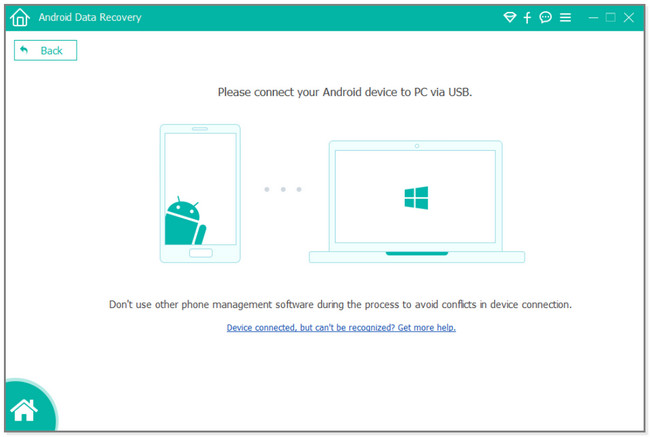
Trinn 4Resultatene vil dukke opp på skjermen. Du trenger bare å finne filene eller dataene du vil hente. Du kan også bruke Dypt Søk knappen hvis du ikke er fornøyd med resultatene. Etterpå velger du filene du vil hente og klikker på Gjenopprette knapp. Vent til prosessen er ferdig før du kobler fra telefonen. Løs ut den for å koble den fra på en sikker måte.
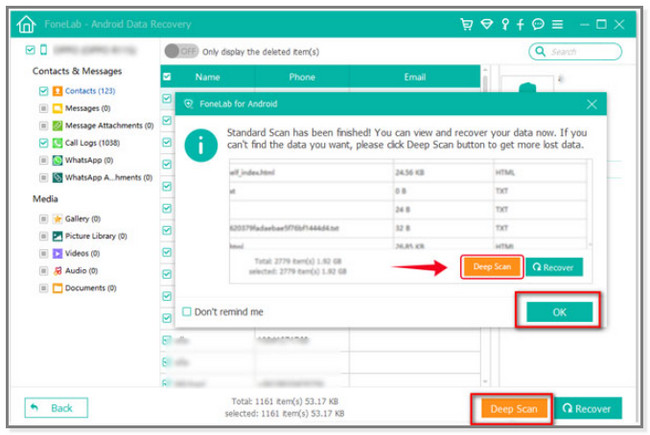
På samme måte kan du installere FoneLab iPhone Data Recovery på datamaskinen for å skanne og gjenopprette dine slettede iPhone-data hvis du mistet dem. Den er enkel å bruke. Du trenger ikke å bruke kompliserte operasjoner for å fullføre det. Gå til den offisielle siden for mer informasjon.
Med FoneLab for iOS vil du gjenopprette tapte / slettede iPhone-data, inkludert bilder, kontakter, videoer, filer, WhatsApp, Kik, Snapchat, WeChat og mer data fra iCloud- eller iTunes-sikkerhetskopien eller enheten.
- Gjenopprett bilder, videoer, kontakter, WhatsApp og mer data med letthet.
- Forhåndsvis data før gjenoppretting.
- iPhone, iPad og iPod touch er tilgjengelige.
Del 4. Vanlige spørsmål om å fikse TikTok krasjer
1. Hvordan tømmer jeg TikTok-lagring på Android?
Gå til Innstillinger-appen på Android-telefonen din. Etter det, finn Appadministrasjon ikonet og trykk på TikTok app blant alle telefonappene dine. Senere velger du Lagringsbruk ikonet og trykk på Slett data knapp. I dette tilfellet vil du slette dataene til TikTok.
2. Hvordan sletter jeg TikTok-utkast på Android?
Gå til TikTok app. Etter det, trykk på Profil knappen nederst til høyre. Senere finner du de 6 rette linjene på venstre side og trykker på Utkast-videoene. Trykk på Plukke ut knappen øverst og velg utkastene du vil slette. Senere trykker du på Delete knappen nederst i hovedgrensesnittet.
Hvis TikTok fortsetter å krasje, kan du fikse det ved å bruke dette innlegget. Det vil vise deg de ultimate metodene. Bortsett fra det, vil det la deg finne den beste programvaren for å fikse TikTok fortsetter å krasje. Last ned dem og fiks TikTok-appen din nå!
